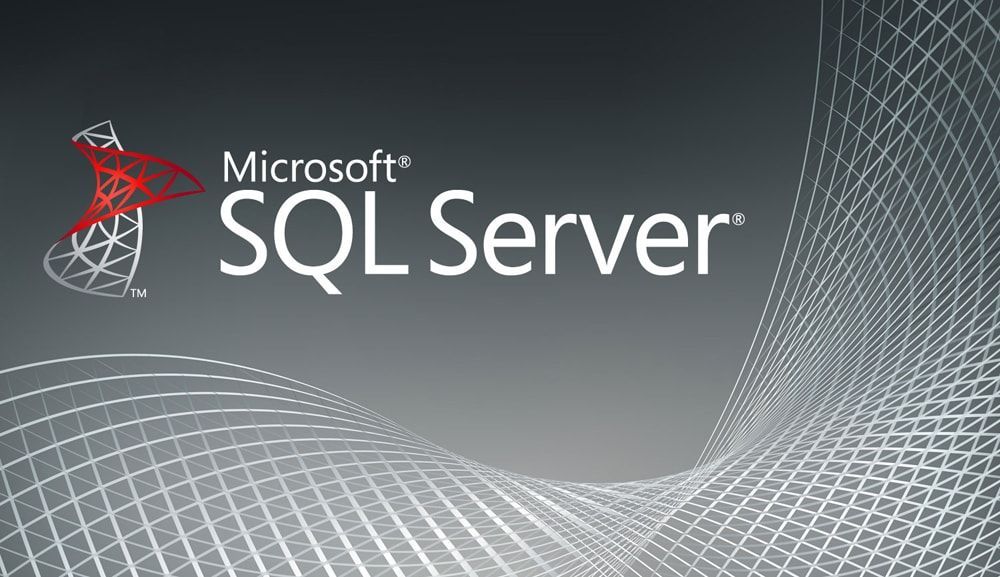Bir SQL Server veritabanı hatasından kurtarma yaparken, bir veritabanı yöneticisinin bir dizi SQL Server veritabanı yedeklemesini mantıksal olarak doğru ve anlamlı bir geri yükleme sırasıyla geri yüklemesi gerekir. Bunu akılda tutarak, sağlam bir yedek plan oluşturarak bir felaket kurtarma stratejisi geliştirmeyi ve SQL Server’da uygun bir veritabanı geri planını planlamayı amaçlıyoruz. Bu makalede, SQL Server’da bir veritabanı geri yüklemesi oluşturmak ve zamanlamak için 2 farklı çözüm anlatılmaktadır.
Bir veritabanı geri yükleme planı oluştururken, bir SQL Server’da 3 farklı geri yükleme senaryosu bulunduğunu göz önünde bulundurmanız gereken ilk şey:
- Tam veritabanı geri yükleme – tüm veritabanı, tam bir veritabanı yedekleme, tüm diferansiyel yedeklemeler ve sonraki tüm günlük yedeklerini geri yükleyerek geri yüklenir
- Dosya geri yükleme – tüm veritabanı geri yüklemeden bir dizi dosya veya veri dosyası geri yüklenir
- Sayfa geri yükle – bir veya daha fazla hasarlı sayfayı geri yükler (kesilmeyen bir günlük yedekleme zincirinin mevcut olması gerekir)
Not: Basit kurtarma modelinde veritabanı geri yüklenemez
Tam SQL Server veritabanı geri yükleme ve dosya / sayfa geri yükleri arasındaki ana fark şudur:
- Tam veritabanı geri yükleme işlemi, tam geri yükleme gerçekleştirir ve diğer 2 senaryoya kıyasla önemli miktarda zaman alabilir
- Dosyalar veya sayfalar geri yükleme işlemi sırasında, veritabanındaki diğer (etkilenmeyen) veriler çevrimiçi durumdadır ve geri yükleme işlemi sırasında tamamen çalışır durumda kalır
KURTARMA ve NORECOVERY seçenekleri
Verilerin geri yüklenme şekline bakılmaksızın, bir veritabanı kurtarılmadan önce, SQL Server Veritabanı Altyapısı tüm veritabanının mantıksal olarak tutarlı olup olmadığını kontrol eder ve sağlar. Bu, bir dosyayı geri kazanmanın ve veritabanının geri kalanıyla tutarlı olacak kadar ilerletilmemiş olması halinde çevrimiçi hale getirmenin mümkün olmayacağı anlamına gelir.
Veritabanı geri alma RECOVERY ve NORECOVERY seçenekleri aracılığıyla RESTORE deyimi tarafından denetlenir:
- RECOVERY (varsayılan), geçerli yedeklemenin rulo ilerlemesinin tamamlanmasından sonra, hemen sonra geri alma gerçekleşeceğini gösterir.Veritabanının kurtarılması, geri yüklenen tüm veri setinin (roll-forward seti) veritabanıyla tutarlı olmasını gerektirir. Rulo iletme kümesi, veritabanıyla tutarlı olacak kadar ileri sarılmazsa ve RECOVERY belirtilmişse, Veritabanı Altyapısı bir hata gönderir.
- NORECOVERY, roll-forward tamamlandıktan sonra roll-back gerçekleşmeyeceğini belirtir.Bu, ilerlemenin, dizideki bir sonraki bildiriyle devam etmesini sağlar. Bu durumda, geri yükleme sırası diğer yedekleri geri yükleyebilir ve onları ileri sarabilir.
SQL Server Agent işini kullanarak SQL Server’da zamanlanmış veritabanı geri yükleme oluşturma
SQL Server Agent ile bir veritabanını otomatikleştirmek ve zamanlamak için:
- Nesne Gezgini bölmesinde, SQL Server Agent’a gidin, düğümü genişletin, İşler’i sağ tıklatın ve bağlam menüsünden Yeni iş’i seçin
- Yeni İş iletişim kutusunda, iş için bir ad ve uygulanabilir tüm ayrıntılar (sahip, kategori, açıklama)
- InSeç bir sayfa üzerinde bölme tıklayın Adımlar sekmesi ve tıklayın Yeni bir yedek adımını oluşturmak için düğmeye
- Gelenyedekleme adım, adım adı sağlamak ve Transact-SQL komut eklemek (T-SQL)
Tam bir SQL Server veritabanını geri yüklemek için (AdventureWorks2012Backups mantıksal yedekleme aygıtından) aşağıdaki komut dosyasını kullanın: SQL Server veritabanı yedekleme geri yüklemesi nasıl planlanır
GERİ DATABASE AdventureWorks2012 DAN AdventureWorks2012Backups ;
Tam ve diferansiyel veritabanı yedeklerini geri yüklemek için aşağıdaki komut dosyasını kullanın:
GERİ DATABASE AdventureWorks2012 DAN DİSK = ‘: \ yedeklemeler \ AdventureWorks2012.bak C’ İLE Dosya = 3 NORECOVERY ; GERİ DATABASE AdventureWorks2012 DAN DİSK = ‘: \ yedeklemeler \ AdventureWorks2012.bak C’ İLE Dosya = 5
Not: sağlanan örnek, tam bir veritabanı yedeklemesini geri yükler ve bunu takiben aynı yedekleme aygıtı / dosyasındaki bir diferansiyel yedekleme geri yüklenir. Restore tam veritabanı yedekleme 3’tür rd 5 aygıtta belirlenen yedek (DOSYA = 3) ve diferansiyel veritabanı yedekleme olan cihazında ayarlanmış yedekleme (DOSYA = 5)
Sayfaları geri yüklemek için aşağıdaki komut dosyasını kullanın:
GERİ DATABASE AdventureWorks2012 PAGE = ‘1:23, 1: 107, 1: 109, 1: 349’ DAN ‘C: \ yedeklemeler \ AdventureWorks2012.bak’
Belirli dosyaları veya dosya gruplarını geri yüklemek için aşağıdaki komut dosyasını kullanın:
GERİ DATABASE AdventureWorks2012 FILE = N’AdventureWorks2012_Data ‘ FILEGROUP = ‘new_customers’ , DAN DİSK = N’C: \ yedeklemeler \ AdventureWorks2012.bak’
- Adım eklemekiçin Tamam’ı tıklayın.
- İş, Yeni iş iletişim kutusundaTamam düğmesine tıklandıktan sonra oluşturulur, ancak bir zamanlama oluşturmak için şu an erteleyebiliriz. Bir işi planlamak için, Yeni İş iletişim kutusunda, tıklayın Program lar İş takvimi iletişim kutusunu açın.
- ClickYeni düğmesini
- Zamanlama için bir ad sağlayın ve zamanlama türünü, meydana gelen sıklığı ve geçerlilik tarihini belirtin.Click Tamam bir zamanlama oluşturmak ve iletişim kutusunu kapatın
- Sona erir ve bir iş yaratmakiçin Tamam düğmesine tıklayın
Şu anda, iş oluşturulur ve SQL Server Agent ➜ Jobs düğümünün altındaki Object Explorer bölmesinde bulunabilir.
Işini başlatmak için, sağ Nesne Explorer bölmesinde üzerine tıklayın ve adım at Başlangıç işi seçeneği
Bununla geri yükleme işi harekete geçirilir ve önceden tanımlanmış programla ilişkili olarak gerçekleşir
Bu yöntemin eksileri vardır:
- İş ve zamanlama sihirbazlarını geri yükleme, karışık olabilir ve yönetilmesi zor olabilir
- Planlanan işlerin veya tamamlanmış olanların basit bir izlenmesi veya genel görünümü yoktur
SQL Server’da ApexSQL Yedekleme’yi kullanarak zamanlanmış bir veritabanı geri yüklemesi yapın
SQL Server’da veritabanı geri yükleme işini oluşturmak ve zamanlamak için başka bir yol da ApexSQL Yedekleme – bir SQL Server yedekleme ve geri yükleme yönetim aracı kullanmaktır. ApexSQL Yedekleme, kullanıcıların sezgisel bir sihirbaz aracılığıyla bir veritabanına geri yükleme zamanlamasına yardımcı olan ve aynı zamanda tüm iş geçmişini, çizelgelerini ve sonuçlarını görmesini ya da bir iş başarısızlığında / başarısında anlık bir e-posta uyarısı oluşturmasına yardımcı olan bir araçtır.
ApexSQL Yedekleme, yedekleme ve geri yükleme işlemlerinin yönetimini ve otomasyonunu sağlayan, kolay bir zamanda geri yükleme için yedek zinciri koruyan – veritabanı geri alma işlemini sağlayan bir araçtır.
- Uygulamayı başlatın ve Ana şeritteGeri Yükle düğmesini tıklatarak Geri Yükleme sihirbazını açın:
- Sihirbazın ilk adımında şunları belirtin:
- Veritabanını barındıran bir SQL Server seçin
- Varolan bir yedekleme için veritabanı seçin veya yeni bir veritabanı için ad girin
- Geri yükleme işini engelleyebilecek varolan veritabanına yapılan bağlantıları zorla kapatıp kapatmayacağınızı seçin
- SihirbazınKaynak adımına geçmek için İleri düğmesine tıklayın.
Belirli yedekleme türlerinden veya bir klasör taramasından geri yüklenip yüklenmeyeceğinizi seçin.
- Belirli bir veritabanı yedeklemesi seçilirse, dosya gezgini aracılığıyla bir dosya seçilmesi gerekir
- Tarama klasörü seçeneği seçilmişse, bir klasör yolu belirtmeniz gerekir ve dosya adı kalıbı eklemek için isteğe bağlıdır ve alt klasörler içerir:
- Sihirbazın sonraki adımına geçmek için İleri’yi tıklayın – Seçenekler.Burada, bir geri yükleme türünü belirtmenin yanı sıra, veri ve günlük dosyası klasörleri ile geri yükleme sonrası veritabanı doğrulamasının yerleri belirtilmelidir. Zamanlama sürecine ilerlemek için İleri’yi tıklayın.
- Sihirbazın bu adımında kullanıcının bir SQL Server veritabanını derhal geri yüklemek mi yoksa bir geri yükleme işi zamanlamak isteyip istemediğini seçmesi gerekir.Ardından biri seçilirse, Zamanlama sihirbazı iletişim kutusu görünür ve kullanıcının bir iş frekansı, bir nokta ve bir zaman aralığı seçmesine izin verir. SQL Server veritabanı yedekleme geri yüklemesi nasıl planlanır
Zamanlanmış iş tamamlandığında otomatik bir e-posta bildirimi ayarlamak da mümkündür
- Geriye kalan tek adım, özeti incelemek ve zamanlama sürecini tamamlamaktır
- Bu sayede, yedek iş planı oluşturulur ve zamanlamanın parametrelerine uygun bir yedekleme gerçekleşir.Oluşturulan bir zaman çizelgesi, şimdi, Takvimler görünümünde, diğer mevcut zaman çizelgeleri ile nerede izlenebileceği ya da alternatif olarak kaldırılacağı şekilde görüntülenir: